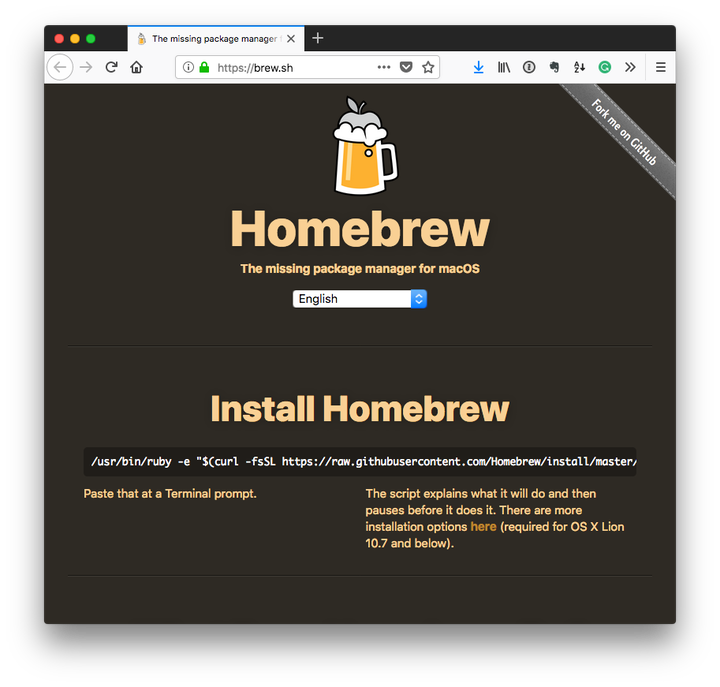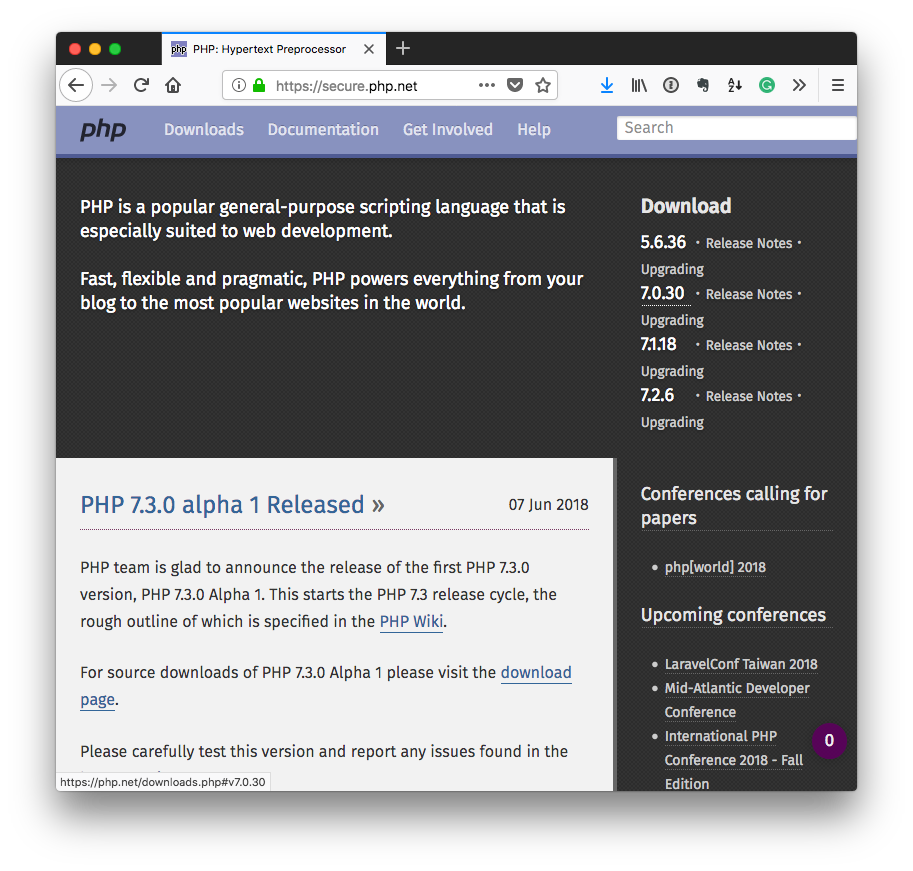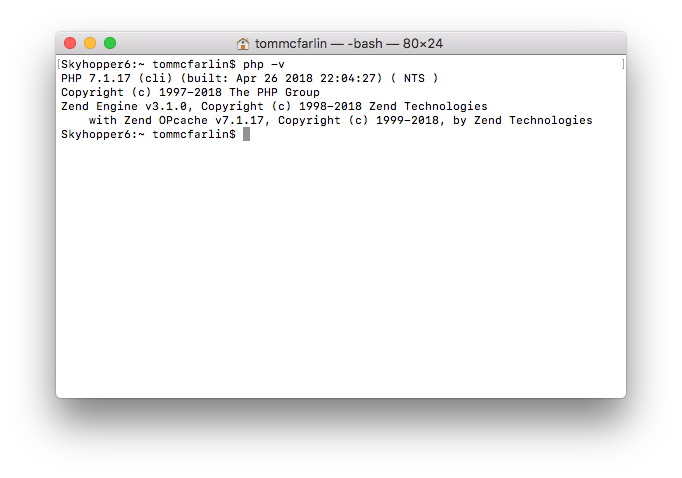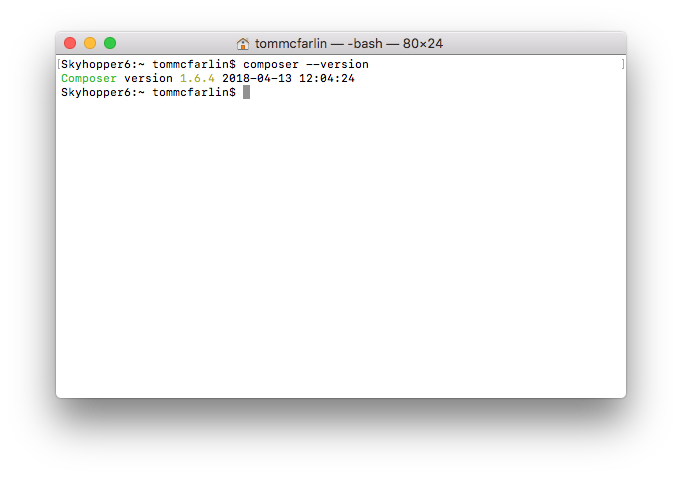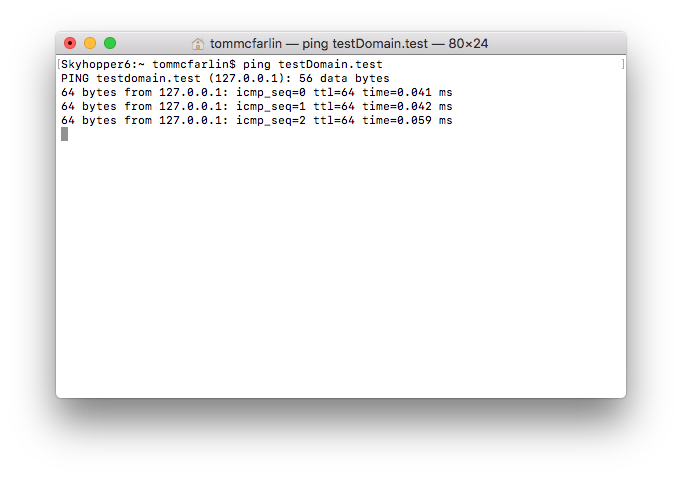Локальная разработка для независимого разработчика WordPress
На прошлой неделе я сказал, что собираюсь написать серию постов, посвященных практическим инструментам для внештатных разработчиков WordPress, которые хотят улучшить свои навыки.
В частности, я буду писать об инструментах, процессах и многом другом для независимого разработчика WordPress. Таким образом, цель состоит в том, чтобы предоставить серию контента, предназначенного для тех из вас, кто является фрилансером или работает в команде из одного человека, но хочет применить повторяемые, надежные инструменты и методы в своем рабочем процессе.
Другими словами, речь идет об использовании набора инструментов, предназначенных для того, чтобы помочь вам создавать наилучшие возможные решения для ваших клиентов (и делать это с минимальными накладными расходами).
Задача, которая возникает при выполнении чего-то подобного, состоит из двух частей:
- Это много контента,
- Есть [небольшая] кривая обучения.
Итак, да, технически вы можете посещать разные сайты или области и узнавать об этих вещах по крупицам, но цель предстоящей серии постов проста:
Сосредоточьтесь непосредственно на независимом разработчике WordPress и сделайте это практичным, понятным и применимым способом.
И это то, что я планирую сделать в серии, начиная с сегодняшнего дня.
Для независимого разработчика WordPress
Независимо от того, новичок вы в этом или занимаетесь этим уже много лет (может быть, даже десятилетие!), я буду писать эти посты таким образом, чтобы вы могли развивать свои практики или совершенствовать свои навыки. практики, чтобы вы могли лучше делать то, что вы делаете, используя инструменты, процессы и повторяемые практические задачи, которые переходят от проекта к проекту.
Несколько слов об окружающей среде
Конечно, всегда возникает вопрос, с чего начать, верно?
В этой серии статей предполагается, что вы работаете на Mac или на машине с Linux; тем не менее, я постараюсь по возможности ссылаться на что-либо, относящееся к Windows.
Во-вторых, когда дело доходит до любого вида веб-разработки, вы всегда хотите убедиться, что у вас есть три основные области или среды, настроенные для вашего проекта:
- Развитие. Это машина, которая у вас есть — та, на которой вы начинаете строить проект. В нем есть набор инструментов, необходимых для написания кода, тестирования и оценки того, что вы делаете. Это означает, что в нем есть не только ваши инструменты разработки, но и такие инструменты, как веб-сервер, база данных, PHP и WordPress, а также другие инструменты, о которых я расскажу позже в этой серии.
- Постановка. Это область, где вы делитесь версией своего рабочего кода со своим клиентом. Обычно он доступен через адрес в Интернете и содержит только то, что необходимо для запуска вашего кода. В данном случае это веб-сервер, база данных, PHP, WordPress и написанный вами код. Наконец, эта область предназначена для того, чтобы клиенты могли видеть прогресс, взаимодействовать с вашей работой и даже что-то ломать.
- Производство. Именно здесь запускается финальная версия продукта. Его настройка аналогична промежуточной стадии (которая также должна быть аналогична разработке), за исключением того, что это живая версия проекта, в которой будут взаимодействовать пользователи, клиенты и другие лица. Это окончательная версия, и это не то место, где следует заниматься разработкой.
Я полагаю, что большинство из вас, читающих это, уже знакомы с каждым из них и с тем, как они взаимодействуют друг с другом. Однако есть способы упорядочить взаимодействие между ними. Например, один из способов сделать это — непрерывная интеграция. И это одна из тем, о которой я буду писать в следующем посте.
Однако всю эту серию постов можно представить в виде строительных блоков, поэтому мы собираемся начать с базового уровня и двигаться вверх.
Те из вас, кто следил за мной и за этим блогом какое-то время, вероятно, читали некоторый контент по вышеизложенному либо здесь, либо где-то еще. И это здорово! Но я не хочу делать никаких предположений. Вместо этого я хочу сделать фактическое руководство для независимого разработчика WordPress.
Итак, я начинаю с уровня локальной среды разработки.
Подготовка вашей локальной среды разработки
Настройка вашей локальной среды разработки, пожалуй, самый сложный аспект всего этого процесса, поэтому я собираюсь посвятить несколько постов исключительно этому.
На протяжении всей серии я буду говорить о:
- Веб-сервер
- Инструменты базы данных
- PHP и Вордпресс
- IDE
- Инструменты качества кода
Это будет распределено по нескольким статьям, потому что я хочу, чтобы каждая статья имела управляемую длину. Кроме того, я хочу включить по крайней мере одно практическое задание для выполнения по всему контенту (иногда более одного).
Веб-сервер
Содержание этой серии статей должно быть практическим, а не слишком техническим и, конечно же, не теоретическим. Тем не менее, я думаю, что важно определять термины, когда это необходимо, чтобы мы все были на одной странице, когда говорим о данной теме.
Итак, давайте определим веб-сервер. Для наших целей:
Веб-сервер — это часть программного обеспечения, отвечающая за обработку входящих запросов на страницу и возврат ее лицу, запросившему указанную страницу.
Короче говоря, получив адрес, веб-сервер вернет данные, связанные с указанным URL-адресом.
Настройте Valet на своей машине
Первый шаг в подготовке локальной среды разработки — убедиться, что на вашем компьютере доступен веб-сервер. Есть множество инструментов, которые делают это возможным; однако для целей этой серии мы будем использовать Valet.
- это легко настроить,
- почти ничего не требует для управления,
- и прекрасно работает с WordPress.
Для установки Valet есть несколько предварительных запросов, которые легко установить. Здесь я подробно расскажу о каждом из них, чтобы у вас было все необходимое для быстрого начала работы.
1 Установите Хоумбрю
Homebrew — это просто простой способ управления сторонними приложениями (или пакетами) за пределами Mac App Store. Это отличный инструмент для разработчиков, который невероятно упрощает установку и удаление указанных приложений.
Кроме того, в нем есть инструменты, которые помогают находить существующие проблемы и устранять их.
Чтобы установить Homebrew на свой компьютер, введите в терминал следующую команду:
$ /usr/bin/ruby -e "$(curl -fsSL https://raw.githubusercontent.com/Homebrew/install/master/install)"Это предполагает, что у вас установлен Ruby и что вы можете получить к нему доступ по пути, указанному в приведенной выше команде. В зависимости от вашей операционной системы это может отличаться.
Это установит Homebrew и необходимые библиотеки для запуска. Вам не нужно беспокоиться об информации, которую отображает терминал, поскольку он обычно выводит информацию о загружаемых пакетах.
Он сообщит вам, когда установка будет завершена.
2 Установите PHP
После завершения установки Homebrew перейти к PHP невероятно просто. Хотя я буду использовать PHP7 для этого конкретного набора статей, уже доступны более новые версии PHP (такие как PHP7.1, PHP7.2 и т. д., и все они могут быть установлены через Homebrew).
Я предпочитаю использовать PHP7, потому что это золотая середина для того, что предлагают большинство современных хостингов с точки зрения хостинга WordPress, и это оптимистично. Кроме того, PHP7 быстр и предлагает множество действительно хороших объектно-ориентированных функций.
Если вам интересно прочитать о нескольких версиях PHP и переключиться между ними, я расскажу о них в следующей статье, после того как основная часть этой серии будет завершена.
В любом случае, установить PHP7 через Homebrew так же просто, как ввести в терминал следующую команду:
После этого PHP будет установлен, и вы можете убедиться, что он работает, введя следующую команду:
И вы должны увидеть что-то вроде этого:
Итак, пришло время установить Composer.
3 Установите Композитор
Так же, как Homebrew — это менеджер пакетов для приложений, Composer — это менеджер пакетов для PHP-приложений. Это означает, что вы можете устанавливать сторонние инструменты, библиотеки и даже полноценные приложения (да, даже WordPress) через Composer.
Однако сейчас мы собираемся ограничить использование Composer установкой Valet. Перед этим давайте установим Composer. Для этого введите в терминале следующую команду :
После этого вы можете протестировать установленную версию, введя следующую команду:
И вы должны увидеть что-то вроде следующего:
Самая сложная часть установки веб-сервера на вашем локальном компьютере выполнена.
4 Установите Валет
На этом этапе пришло время установить Valet, который установит необходимые инструменты, чтобы ваша машина действовала как локальный веб-сервер.
Самое важное, что следует отметить, это то, что когда вы устанавливаете его (и это делается через Composer), вы устанавливаете его глобально, чтобы он был доступен везде в вашей системе. Для этого введите следующую команду:
$ composer global require laravel/valetКак только это будет сделано, вы можете проверить, завершена ли установка, открыв терминал и пропинговав любой URL -адрес с .testдоменом верхнего уровня. Например, попробуйте сделать так:
И вы должны увидеть что-то вроде этого:
Как только мы закончим настройку всего этого, мы собираемся настроить различные домены на наших машинах для каждого из наших проектов WordPress.
На данный момент мы сделали все необходимое, чтобы убедиться, что наш веб-сервер установлен, запущен и работает, и с ним легко работать, когда мы переходим к следующей статье.
Полезные задачи?
Я знаю: ранее в посте я сказал, что хотел бы иметь практическое задание для каждой статьи, и на самом деле в этом было довольно много.
Это станет проще, но первоначальная настройка всегда требует немного больше работы, чем некоторый контент, который появится позже. Так что, если вы зашли так далеко, поздравляю. Но мы еще не закончили!
Далее: инструменты базы данных
На данный момент у нас есть все необходимое для размещения веб-сайта, кроме базы данных. Поскольку WordPress — это веб-приложение, поддерживаемое базой данных, нам нужен сервер базы данных, база данных и необходимые инструменты для взаимодействия с ней.
В следующей статье я подробно расскажу, что вам нужно сделать, чтобы установить и запустить базу данных, и как просмотреть информацию, которую она содержит.